
リモート デスクトップ接続機能は非常に強力で実用的です。さまざまな場所にいる人が相手のコンピュータを制御できるようになります。非常に便利です。では、リモート デスクトップ接続を開くにはどうすればよいでしょうか?以下を見てみましょう。
1. 「Win R」を押して「ファイル名を指定して実行」を開き、「cmd」と入力します。
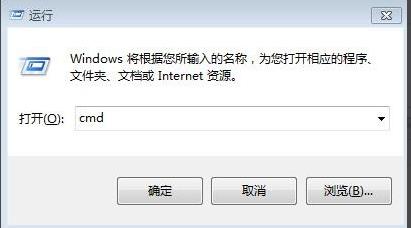
2. 「コマンド プロンプト」に ping の IP アドレスを入力します。
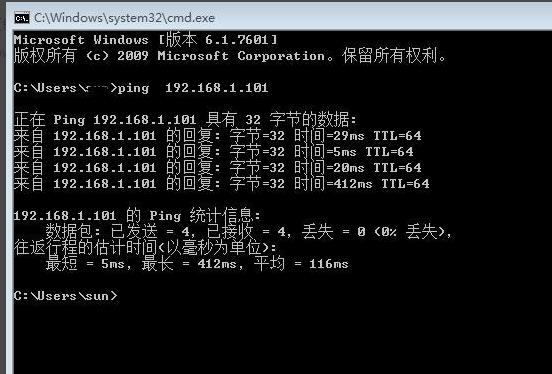
3. コントロールパネルの「ファイアウォール」を開きます。
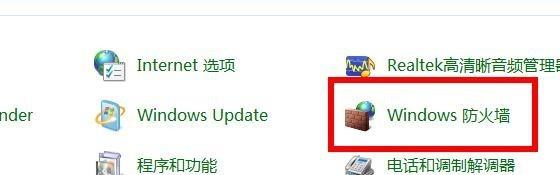
4.「ファイアウォールをオンまたはオフにする」を選択します。
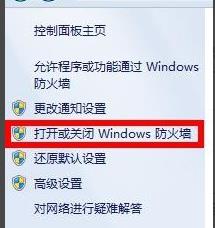
5.「Windows ファイアウォールをオフにする」を選択します。
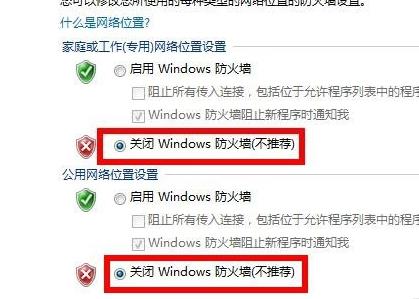
6. [マイ コンピュータ] を右クリックし、[プロパティ] を選択します。
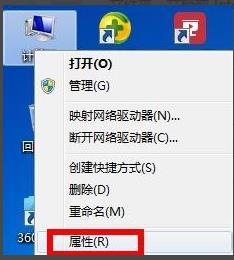
7. 左側の「リモート設定」をクリックします。
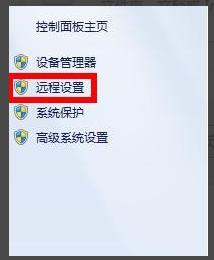
8. [リモート] ページを選択し、[リモート アシスタンスによるこのコンピュータへの接続を許可する] と [リモートの任意のバージョンのコンピュータを許可する] の前にある [√] にチェックを入れます。接続するデスクトップ」。
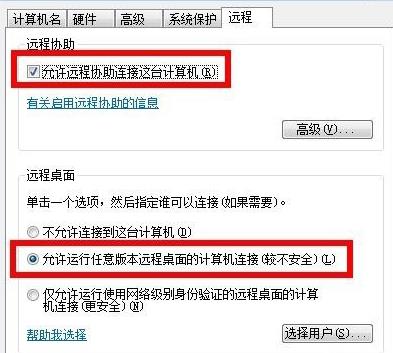
9. 実行入力 mstsc を開きます。
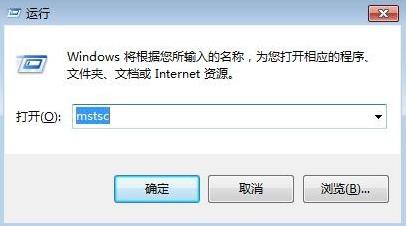
10. ポップアップウィンドウに相手のIPアドレスを入力し、「接続」をクリックします。

以上がリモート デスクトップ接続を開くにはの詳細内容です。詳細については、PHP 中国語 Web サイトの他の関連記事を参照してください。